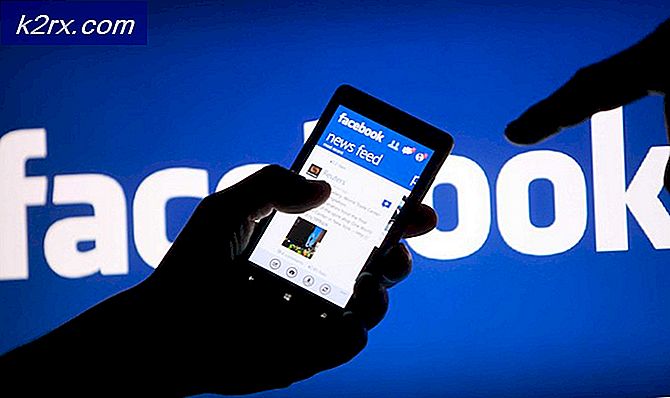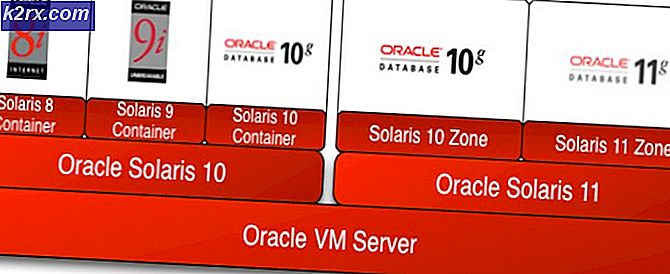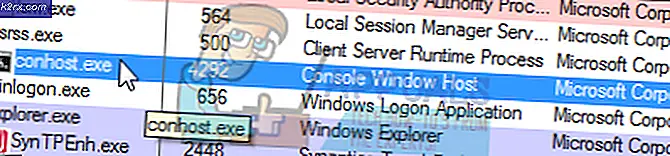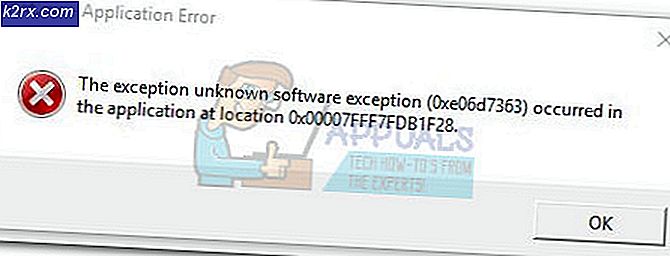Windows 10'da Windows Kurtarma Ortamı Nasıl Devre Dışı Bırakılır / Etkinleştirilir?
Windows Kurtarma Ortamı (WinRE) her son Windows yinelemesinin kararlılığını etkileyebilecek sorunların giderilmesi söz konusu olduğunda son derece etkili bir araçtır. Bununla birlikte, özellikle yetkisiz kullanıcıların bilgisayarları fabrika ayarlarına geri yüklemesine ve bu yardımcı programı kullanarak kullanıcı verilerini silmesine izin verdiğine dair son güvenlik endişelerinin ışığında, onu devre dışı bırakmanın yollarını arayan artan bir kullanıcı eğilimi var.
Windows Kurtarma Ortamı'nı devre dışı bırakarak, Gelişmiş seçenekler menü artık 'seçeneğini içermeyecekBu bilgisayarı sıfırla‘. Bu, yetkisiz kullanıcıların gerekli izinler olmadan toplam veri kaybını kolaylaştırmasını önleyecektir.
Bunu yapmak istiyorsanız, bu yardımcı programı devre dışı kalmaya zorlamanıza izin verecek iki farklı yöntem ekledik (Komut istemi veya Kayıt Defteri Düzenleyicisi aracılığıyla).
Ayrıca, daha önce devre dışı bırakmış olmanız veya WinRE'nin zaten devre dışı bırakıldığı bir makine getirmeniz durumunda Windows Kurtarma Ortamı yardımcı programını etkinleştirmenizi sağlayacak adımları da ekledik.
1. Çözüm: WinRE'nin durumunu doğrulama
Windows Kurtarma Ortamını devre dışı bırakmak için aşağıdaki yöntemlerden birini kullanmadan önce, WinRE'nin mevcut durumunu kontrol etmek önemlidir. ile karşılaşıyorsanız 'Kurtarma Ortamı bulunamadı' hatası, muhtemelen Windows RE durumu zaten Devre dışı.
İşte WinRE'nin durumunu doğrulamak için hızlı bir kılavuz yükseltilmiş bir CMD aracılığıyla Komut istemi:
- Basın Windows tuşu + R açmak için bir Çalıştırmak iletişim kutusu. Çalıştır kutusunun içine girdikten sonra şunu yazın "Cmd" ve bas Ctrl + Üst Karakter + Enter bir açmak Yükseltilmiş Komut İstemi. tarafından istendiğinde UAC (Kullanıcı Hesabı Kontrolü), Tıklayın Evet yönetici ayrıcalıkları vermek için.
- Yükseltilmiş CMD istemine girdikten sonra aşağıdaki komutu yazın ve En tuşuna basın.tWindows RE durumunuzun durumunu öğrenmek için:
reaktifc / bilgi
- Sonuçları kontrol edin ve değerini görün Windows Yeniden Durumu. Değer olarak ayarlanmışsa Etkin, Windows Kurtarma Ortamı'nı devre dışı bırakmak için aşağıdaki yöntemlerden birini kullanabilmeniz gerekir.
Soruşturmanın WinRE'nin durumunun şu şekilde ayarlandığını ortaya çıkarması durumunda devre dışı ve bu bileşenle ilgili bir sorunla karşılaşıyorsanız, Yöntem 4 talimatlar için etkinleştirme tekrar ve hatayı düzeltin.
2. Çözüm: WinRE'yi Yükseltilmiş Komut İstemi ile Devre Dışı Bırakma
Güç döngüsü 3 kez gerçekleştirildikten sonra Kurtarma Ortamını devre dışı bırakmak istiyorsanız, bunu yapmanın en iyi yolu yükseltilmiş bir Komut İstemi kullanmaktır. Ancak, Windows sürümünüze bağlı olarak tam komut farklı olabilir.
Her durumda, bununla devam etmek istiyorsanız, bunu yapmanın ideal yolu, bilgisayarınız açılmadan önce yükseltilmiş bir CMD istemi açmaktır. Etkilenen birkaç kullanıcı, bu işlemin Windows Kurtarma Ortamı'nı (WinRE) devre dışı bırakmalarına izin verdiğini onayladı.
Yükseltilmiş bir CMD isteminden Windows Kurtarma Ortamı'nı (WinRE) devre dışı bırakmayla ilgili hızlı bir kılavuz:
- Bilgisayarınıza uyumlu bir yükleme medyası takarak başlayın, ardından önyükleme yapmak için yeniden başlatın.
- Önyükleme ekranına geldiğinizde, yükleme medyasından önyükleme yapmak için istendiğinde herhangi bir tuşa basın.
- Kurulum ortamından başarıyla önyüklendikten sonra, üzerine tıklayın. Bilgisayarınızı onarın (sol alt köşe) ve onarım aracının yüklenmesini bekleyin.
Not: Windows 10'da, art arda 3 makine kesintisini kolaylaştırarak (önyükleme sırasının ortasında bilgisayarınızı kapatarak) kurulum medyası olmadan onarım menüsüne girmeye zorlayabilirsiniz.
- İlk onarım menüsüne girdikten sonra, Sorun gidermemevcut seçenekler listesinden. Ardından, bir pencere açmak için alt seçenekler listesinden Komut İstemi'ne tıklayın. Komut istemi yönetici erişimi olan pencere.
- İçeri girmeyi başardığınızda Kayıt düzenleyici, aşağıdaki konuma gitmek için sol bölümü kullanın:
Bilgisayar\HKEY_LOCAL_MACHINE\SYSTEM\CurrentControlSet\Kontrol\Oturum Yöneticisi
Not: Orada manuel olarak gezinebilir veya konumu doğrudan üstteki gezinme çubuğuna yapıştırabilir ve düğmesine basabilirsiniz.Girişanında oraya ulaşmak için.
- Doğru yere ulaşmayı başardıktan sonra, sağdaki sayfaya gidin ve üzerine çift tıklayın. ÖnyüklemeYürüt Çoklu Dize değeri.
- İçeri girdikten sonra Düzenleme-Dizesi değeri ÖnyüklemeYürütme, sadece değer verilerinin içindeki metni silin ve tıklayın Tamam mı kutu tamamen boşaldığında.
- Bu değişiklik uygulandıktan sonra, Kayıt Defteri Düzenleyicisi'ni güvenle kapatabilir ve bilgisayarınızı yeniden başlatabilirsiniz.
- Bir sonraki başlatma tamamlandıktan sonra, Windows Kurtarma Ortamı etkin bir şekilde devre dışı bırakılmalıdır.
WinRE ortamınız zaten devre dışıysa ve onu tekrar kullanılabilir hale getirmenin bir yolunu arıyorsanız, aşağıdaki talimatları izleyin.
4. Windows Kurtarma Ortamı Nasıl Etkinleştirilir
Daha önce devre dışı bırakılmış bir durumu etkinleştirmenize izin verecek bir teknik arıyorsanız Windows Kurtarma Ortamı (WinRE). WinRE'yi devre dışı bırakma işlemi gibi, bu seçeneği PC'nizde tekrar kullanılabilir hale getirmenizi sağlayacak iki farklı yol vardır.
Hangi rehberde kendinizi daha rahat hissediyorsanız onu seçin. Her ikisi de nihayetinde aynı sonuçları elde edecek, ancak farklı araçlar kullanacaklar.
Komut İstemi ile WinRE'yi Etkinleştirin
- Basın Windows tuşu + R açmak için bir Çalıştırmak iletişim kutusu. Ardından, yazın "Cmd" metin kutusunun içine basın ve Ctrl + Üst Karakter + Enter yükseltilmiş bir Komut İstemi açmak için. tarafından istendiğinde UAC (Kullanıcı Hesabı Kontrolü), Tıklayın Evet yönetici erişimi vermek için.
- Yükseltilmiş Komut İstemi'ne girdikten sonra, aşağıdaki komutu yazın ve kurtarma ortamını etkinleştirmek için Enter tuşuna basın:
reagentc.exe / etkinleştir
- Değişikliği onaylamanız istenebilir. Bu olursa, tıklayın Evet Windows Kurtarma Ortamı'nı etkinleştirmek için, ardından değişikliği kalıcı hale getirmek için bilgisayarınızı yeniden başlatın.
- Sonraki başlatma sırası tamamlandıktan sonra WinRe bileşeninin yeniden etkinleştirilmesi gerekir.
RegistryEditor aracılığıyla WinRE'yi etkinleştirin
- Basın Windows tuşu + R açmak için bir Çalıştırmak iletişim kutusu. Ardından, yazın "Regedit" ve bas Giriş Kayıt Defteri Düzenleyicisi'ni açmak için. tarafından istendiğinde UAC (Kullanıcı Hesabı Kontrolü),yönetici ayrıcalıkları vermek için Evet'i tıklayın.
- İçeri girdikten sonra Kayıt düzenleyici, aşağıdaki konuma gitmek için yardımcı programın sol taraftaki bölümünü kullanın:
Bilgisayar\HKEY_LOCAL_MACHINE\SYSTEM\CurrentControlSet\Kontrol\Oturum Yöneticisi
Not: Bu konuma manuel olarak gidebilir veya konumu doğrudan üstteki gezinme çubuğuna yapıştırabilir ve oraya anında ulaşmak için Ente'ye basabilirsiniz.
- İle Oturum Yöneticisi anahtar seçildi, sağ taraftaki bölüme gidin ve çift tıklayın ÖnyüklemeYürüt. İçeri girdikten sonra Çoklu Dizeyi Düzenle penceresine aşağıdaki metni yapıştırın. Değer verisi kutu ve basın Tamam mı değişiklikleri kaydetmek için.
otomatik kontrol otochk *
- Kayıt Defteri Düzenleyicisi'ni kapatın ve değişikliği zorlamak için bilgisayarınızı yeniden başlatın.
- Bir sonraki başlangıçta, Windows Kurtarma Ortamı yeniden etkinleştirilmelidir.